アップルが初めてiPhoneに標準搭載した「マップ」アプリは当時、駅名が間違っていたり、施設名がまったく違うものに変わっていたりと精度が低く、iPhoneユーザーの大半が「マップ」アプリを使わず、ほかの地図アプリをインストールして利用しました。
しかし最近では「マップ」アプリの精度も上がり、便利な機能が搭載されるなどして、当時の汚名を返上しつつあります。
なかでもこんな機能が便利だと評判です。それは「駐車位置自動記録機能」です。
iOS 10から搭載されたこの機能、どんなものなのか簡単に説明していきましょう!
目次
条件を満たしていれば、簡単に駐車位置がわかる!
この「駐車位置自動記録機能」は、自分の車の駐車位置を自動的に記録してくれる機能。
「広い駐車場に止めたら、車の位置がわからなくなった!」とか「旅先で車を止めた駐車場、場所はどこだったっけ?」なんてことがなくなるのです。
ではどのようにすれば、この機能を使うことができるのでしょう?
条件がいくつかあります。それは……
- iOS 10を搭載したiPhone 6以降のモデルであること
- 車にCarPlay、もしくはBluetooth対応のカーナビを搭載されていること
この条件さえクリアしていればあとは簡単。
iPhoneをCarPlayやBluetoothで接続するだけです。日本ではCarPlay対応の車が少ないので、Bluetooth対応のカーナビとペアリングするというのが大半の接続方法になると思います。
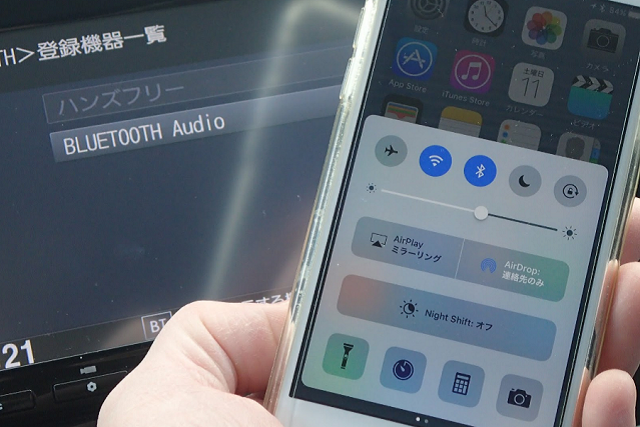
接続方法もいたって簡単。Bluetoothを利用して、音楽再生やハンズフリー通話などの機能を使えばいいだけです。あとは車を走らせて、出かけた先の駐車場に車を止めてエンジンを切るだけ。
エンジンを止めることでBluetoothが切断されると、それを合図に車の位置情報が記録されるのです。そして「マップ」アプリを開けば、地図上で駐車位置を確認することができます。
駐車した場所へも案内してくれる!
具体的に、どのように駐車位置が表示されるのかというと……
こんな感じ。地図の下側に「駐車中車両」と表示されます。
「駐車中車両」をタップすると、駐車場所を微調整するなどの編集ができたり、駐車した場所への道案内をしてくれたりします。
また、メモや写真を残しておくことができるので、駐車位置番号をメモしたり、近くにある目印を写真に撮って記録することも可能です。
「駐車場所を編集」をタップすると、航空写真モードになります。駐車場のどのあたりに止めたのかがわかりやすいので編集もしやすいし、位置を把握しやすいので、どんな方向音痴でも車にたどり着けそうです。
駐車位置が表示されなかったら……
もし、うまく利用できないことがあったら、以下を確認してみましょう。
- 位置情報サービスがオンになっているかを確認。
[設定]→[プライバシー]→[位置情報サービス]で確認できます。
- 「利用頻度の高い位置情報」がオンになっているかを確認。
[設定]→[プライバシー]→[位置情報サービス]→[システムサービス]→[利用頻度の高い位置情報]で確認できます。
- 「駐車した場所を表示」がオンになっているかを確認。
[設定]→[マップ]→[駐車した場所を表示]で確認できます。
愛車を運転する際は、まずBluetoothでiPhoneを接続して好きな音楽を聴きながらドライブしましょう。
そうすればもう、車をどこに止めたかわからずに焦ることもありませんよ!
※本記事の内容は、2017年3月8日現在の情報です。